Como ocultar emblemas nos ícones da barra de tarefas no Windows 11
Você pode visualizar as notificações na barra de tarefas com os emblemas nos ícones da barra(Taskbar) de tarefas . No entanto, se desejar, você pode ocultar emblemas nos ícones da barra de tarefas no Windows 11(hide badges on Taskbar icons in Windows 11) , que estão ativados por padrão.
As notificações tornaram-se uma grande parte da nossa vida. Como dependemos principalmente de e-mails e mensagens de texto, precisamos ser notificados deles em tempo real. Isso melhorou nossa natureza ansiosa. Principalmente, essas notificações estão se tornando uma distração para nós do trabalho que estamos fazendo. Se você quer se concentrar no seu trabalho, você tem que parar as notificações. Mesmo depois de interromper as notificações, você será notificado por meio de crachás no Windows 11 que estão habilitados por padrão. Você precisa escondê-los para fazer seu trabalho sem qualquer perturbação. Vamos ver como você pode desabilitar ou ocultar emblemas nos ícones da barra de tarefas no (Taskbar)Windows 11 .
Qual é o propósito de um emblema em um botão da barra de tarefas?
O emblema em um botão da barra de tarefas notifica você sobre qualquer mensagem ou atualização da atividade no aplicativo específico do qual o emblema está sendo exibido. Os emblemas ficam lá até você clicar no ícone do programa na barra de tarefas. Você pode mostrá-los ou ocultá-los facilmente.
Como ocultar emblemas(Hide Badges) nos ícones da barra(Taskbar Icons) de tarefas no Windows 11

Para ocultar emblemas(Hide Badges) (contador de mensagens não lidas) nos ícones de aplicativos da barra de tarefas do Windows 11:
- Clique com o botão direito do mouse na barra de tarefas
- Clique nas configurações da barra de tarefas
- Em seguida, clique em comportamentos da barra de tarefas
- Desmarque o botão ao lado de Mostrar(Show) emblemas
Vamos aos detalhes do processo.
Para começar, clique com o botão direito do mouse na barra de tarefas(Taskbar) e clique nas configurações da barra(Taskbar settings) de tarefas .
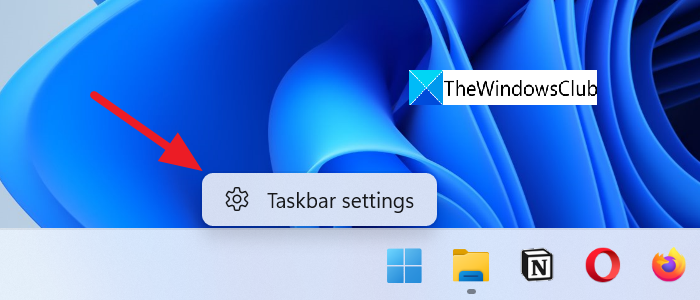
Como alternativa, você pode clicar com o botão direito do mouse na área de trabalho e selecionar Personalizar(Personalize) e clicar em Barra(Taskbar) de tarefas .
Na página de personalização da barra(Taskbar) de tarefas , role para baixo e clique em comportamentos da barra(Taskbar behaviors) de tarefas na parte inferior.

As configurações do comportamento da barra(Taskbar) de tarefas serão suspensas ao clicar.
Desmarque o botão ao lado de Mostrar emblemas (contador de mensagens não lidas) nos aplicativos da barra de tarefas(Show badges (unread messages counter) on taskbar apps) que ocultarão os emblemas nos ícones da barra(Taskbar) de tarefas .
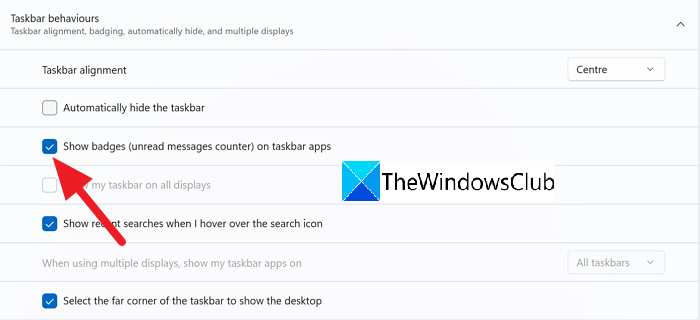
É assim que você pode ocultar emblemas nos ícones da barra de tarefas no (Taskbar)Windows 11 . Para habilitá-los ou mostrar os emblemas novamente nos ícones da Barra(Taskbar) de Tarefas, marque o mesmo botão nos comportamentos da Barra de Tarefas.(Taskbar)
Aqui estão as respostas para algumas perguntas relacionadas que você pode ter.
Quais são os recursos da barra de tarefas do Windows 10 ?
A barra de tarefas no Windows fica na parte inferior da tela. Possui quatro componentes para a acessibilidade dos usuários.
- Botão Iniciar(Start Button) – Abre o menu de programas e componentes do Windows
- Barra de inicialização rápida(Quick Launch Bar) – contém atalhos de programas que você usa com frequência
- (Taskbar)Ícones de programas da barra de (Programs)tarefas – Os ícones de programas que você fixa na barra de tarefas
- Bandeja do Sistema(System Tray) – Mostra(Shows) data e hora, bem como ícones de programas em execução em segundo plano.
Como escondo minha barra de tarefas?
Ocultar a barra de tarefas no Windows 10/11 é muito fácil. Você pode obtê-lo quando quiser ou ocultar automaticamente a barra de tarefas(auto-hide the taskbar) que não deseja. Você pode acessar as configurações da barra de tarefas e verificar o botão ao lado da barra de tarefas Ocultar(Auto-hide) automaticamente na seção de comportamentos da barra de tarefas.(Taskbar)
Como faço para manter os ícones da barra de tarefas no meio?
Os ícones da barra de tarefas ficam no meio por padrão no Windows 11 . Você também pode manter os ícones da barra de tarefas no meio do Windows 10 usando alguns programas de terceiros.
Leitura relacionada(Related read) : Como mostrar a barra de tarefas em vários monitores no Windows 11.(How to show Taskbar across multiple monitors in Windows 11.)
Related posts
Show or Hide Icons em Taskbar Corner Overflow area no Windows 11
Como redefinir Taskbar Corner Overflow Icons em Windows 11
Como fixar qualquer app para o Taskbar em Windows 11
Como alterar o Taskbar size no Windows 11
Como mover Taskbar para o Top em Windows 11 usando Reigstry Editor
Como abrir Windows Tools em Windows 11
Como mostrar o Pen Menu Taskbar Icon no Windows 11
Como instalar o Windows Subsystem para Linux no Windows 11
Como desativar os emblemas de notificação no Windows 11
Qual Edition de Windows 11 você será atualizado para?
Como alterar os ícones da área de trabalho no Windows 11
Como sair do email account em Mail app em Windows 11
Como ocultar automaticamente ícones de desktop em Windows 10 com autohedesktopicons
Como obter Windows 11 Insider Preview Build agora
Corrigir ícones da barra de tarefas do Windows 10 ausentes
Como habilitar ou desativar o Dynamic Refresh Rate (DRR) em Windows 11
Use ícones pequenos na barra de tarefas e na área de trabalho do Windows 7/8/10
Como fazer um Video de Photos em Windows 11
Como alternar Insider Channel em Windows 11
Como mover a barra de tarefas do Windows 11 para a esquerda ou direita e personalizar
